[Volledige gids]Hoe iPhone-video naar computer te streamen
De wereld is gevorderd met de introductie van smartphones, waar dagelijks belangrijke functies worden toegevoegd die ervoor zorgen dat de technologie kleiner wordt en de toepassing toeneemt. Films kijken, documenten lezen en werken op verschillende platforms gaat nu richting smartphones. Veel mensen zijn de technologie voor deze doeleinden gaan gebruiken met als doel een betere controle over je houding en je ervaring. Er zijn echter verschillende nadelen die nog niet worden opgevangen met dergelijke praktische implementaties. Daarom geven mensen er nog steeds de voorkeur aan om hun video’s te streamen en hun documenten via de computer te delen voor een betere kijkervaring. Dit artikel biedt u een handleiding voor het streamen van iPhone-video naar een computer.
Deel 1: Speel iPhone-video af op de computer met de ingebouwde AirPlay-optie
Terwijl we kijken naar verschillende scenario’s die u een platform bieden voor het streamen van uw iPhone over een computer, is het belangrijk om de discussie te starten met de ingebouwde AirPlay-functie waarmee u een video van een iPhone naar een computer kunt streamen en afspelen. Zoals jullie allemaal weten dat iPhone zijn eigen besturingssysteem heeft dat niet direct compatibel is met enig ander besturingssysteem op de markt, wordt het noodzakelijk om een platform van derden te gebruiken om AirPlay effectief via de pc te gebruiken. Aangezien AirPlay alleen werkt met andere AirPlay-compatibele apparaten, zou de enige oplossing waarmee u uw audio en video via de pc kunt bedienen, zijn door er een AirPlay-apparaat van te maken met behulp van een bepaald platform. Voordat u naar de installatie gaat, is het handig om de marktcompatibiliteit te beoordelen en het meest geschikte platform te vinden dat een effectieve uitvoering van de schermstreaming mogelijk maakt. Als een geschikt platform op de pc is geïnstalleerd, hoeft u alleen maar de AirPlay-functie op uw iPhone te starten om een apparaat te scannen dat compatibel is met een AirPlay-apparaat. Als uw computer dergelijke services nog steeds niet biedt, is het handig om de firewall-instellingen te bekijken om belangrijke instellingen aan te passen om de voorwaarden in te schakelen en de verbinding tot stand te brengen.
Deel 2: Stream iPhone-video naar pc met VLC Streamer
Er zijn verschillende functies die u de mogelijkheid bieden om uw iPhone-video’s naar een pc te streamen; er zijn echter andere platforms waarmee u het andersom kunt dekken. VLC Streamer is een perfect platform waarmee je video’s via een iPhone via een pc kunt streamen. Het proces voor het uitvoeren van deze functie is vrij eenvoudig en duidelijk. Om dit proces te begrijpen, moet u de volgende gids doornemen waarin de juiste richtlijnen worden uitgelegd voor het streamen van uw favoriete films van de pc naar de iPhone.
Stap 1: U moet de VLC-streamer tegelijkertijd downloaden op uw iPhone en pc. Zoek door de App Store en download de gratis versie op je iPhone. Blader op dezelfde manier door het platform op uw pc en download de juiste versie die bij uw pc past. Na het downloaden moet u de richtlijnen op het scherm volgen om het efficiënt op uw computer te installeren.
Stap 2: Bewaar de films die aanwezig zijn op uw apparaten, mobiele telefoons of computer op het platform. Dit kan worden uitgevoerd door te dubbelklikken op het pictogram op het bureaublad en het platform op uw pc te starten.
Stap 3: Klik op ‘Films toevoegen’ om het dialoogvenster te openen waarmee u door de films op uw computer kunt bladeren. Selecteer en voeg de films toe aan de VLC Streamer. Het duurt even voordat de films op het platform zijn verwerkt en worden weergegeven met een promptbericht ‘Voltooid’ zodra ze met succes zijn toegevoegd.
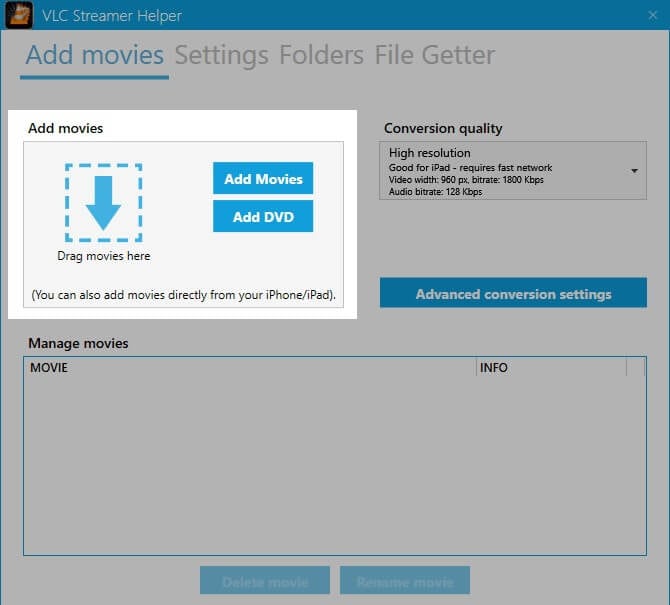
Stap 4: Open de VLC Streamer-applicatie op de iPhone en ontdek de zichtbare computers in de buurt. Zoek uw pc en tik erop om een verbinding tot stand te brengen. De tot stand gebrachte verbinding zou er dan toe leiden dat u alle gegevens kunt bekijken die zijn toegevoegd aan de desktoptoepassing van de VLC-streamer. Dit zou u helpen bij het streamen van alle films van uw pc naar de iPhone.
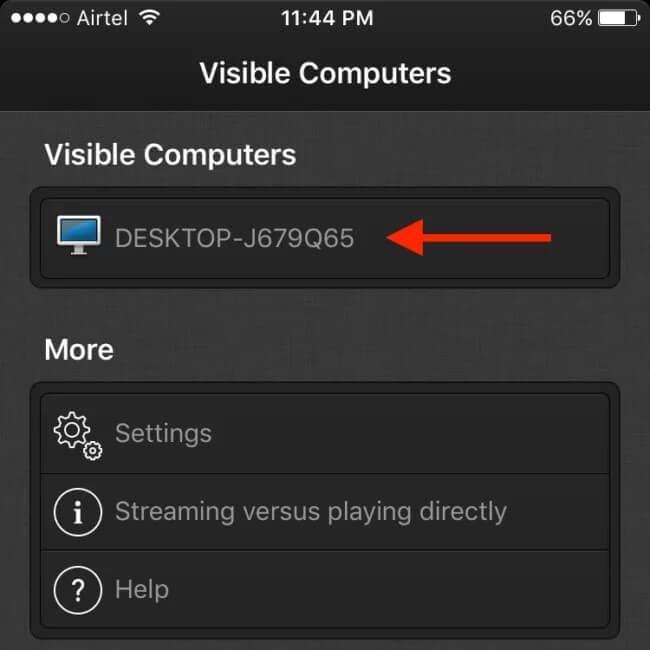
Deel 3: Speel Auto Chess Mobile op pc met Screen Mirroring Tool
Als de bovenstaande manieren niet bij u passen, kunt u het volgende gebruiken. We weten dat het gebruik van een emulator wat lang kan duren, en daarom raden we aan Wondershare MirrorGo waarmee u uw apparaat op pc kunt spiegelen. Niet alleen dat, u kunt uw apparaat zelfs bedienen met behulp van een pc. Een van de belangrijkste hoogtepunten van MirrorGo is dat het u kan helpen schermafbeeldingen op uw apparaat te maken en op de computer op te slaan. Een gemakkelijke, veilige en snel uit te voeren tool die aan al uw behoeften met betrekking tot schermopname en spiegeling voldoet! Laten we naar de stapsgewijze handleiding gaan om te leren hoe u Auto Chess Mobile op pc kunt spelen.

Wondershare MirrorGo
Spiegel je iPhone naar een pc met groot scherm
- Compatibel met de nieuwste iOS-versie voor mirroring.
- Spiegel en achteruit bedien je iPhone vanaf een pc terwijl je aan het werk bent.
- Maak screenshots en sla ze direct op de pc op
Stap 1: Download de Mirror Go-toepassing en installeer deze vervolgens op uw pc. Zodra de installatie is voltooid, start u de tool. Nu moet u uw apparaat verbinden met uw pc, gevolgd door te kiezen voor de optie ‘Bestanden overzetten’ op uw apparaat. Zorg ervoor dat u alleen een authentieke USB-kabel gebruikt.

Stap 2: Start vervolgens ‘Instellingen’ van uw apparaat en ga vervolgens naar het gedeelte ‘Over’ gevolgd door te navigeren naar ‘Build-nummer’. Je moet er dan 7 keer op tikken en als je klaar bent teruggaan naar ‘Instellingen’. U hebt nu de ‘Ontwikkelaarsopties’ geactiveerd. Scrol naar de ‘Ontwikkelaarsopties’ onder Instellingen en klik erop. Zoek ten slotte ‘USB-foutopsporing’ en schakel het in, gevolgd door uw acties te bevestigen.

Stap 3: Kort nadat de verbinding tussen het apparaat en de computer tot stand is gebracht, wordt het scherm van uw apparaat met succes over uw pc gecast. Nu kunt u een muis en toetsenbord gebruiken om automatisch schaken mobiel op pc te spelen.
Tip: Hoe kan ik video streamen van een computer naar een iPhone?
Als je op zoek bent naar een intuïtiever platform dat je helpt bij het stomen van een video van een computer naar een iPhone, biedt Quick.io typische oplossingen om je bestanden op één plek te krijgen en ze op verschillende apparaten te delen. Deze streamingoplossing verzorgt de volledige verbinding als een server-clientnetwerk, waarbij de desktop als de server fungeert en de iPhone zichzelf als de client dekt. De applicatie is verantwoordelijk voor het synchroniseren van alle bestanden met muziek en video’s tussen de apparaten en streams die beschikbaar zijn op uw computer naar de iPhone. Dit platform biedt je zelfs toegang tot de opslag als je ver weg bent van het apparaat. Dit maakt Quick.io een zeer bekwame functie om u te helpen video van een computer naar een iPhone te streamen. Om de werking ervan te begrijpen, moet u de volgende stappen overwegen. Het platform is vrij eenvoudig en efficiënt in gebruik, waar het een eenvoudige installatie vereist, gevolgd door een paar configuraties in de instellingen die ertoe leiden dat je video’s van de computer naar de iPhone kunt streamen. Dit zou ook een eenvoudige servertoepassing vereisen die u zou helpen bij het verzenden van gegevens via de Quick.io-toepassing.
Conclusie
Dit artikel heeft de gebruikers een gedetailleerde handleiding gegeven over het effectief streamen van iPhone-video naar een computer en vice versa met behulp van een paar platforms en functies op alle apparaten. U moet de gids doornemen om een beter begrip te krijgen van de dynamiek die bij de uitvoering betrokken is.
Laatste artikels